Outlook verfügt über nützliche Tools, die in den E-Mail-Client integriert sind, wie z. B. Clutter, Conversation Clean Up und Focused Inbox, um Ihren Posteingang aufgeräumt zu halten. Outlook Online enthält eine Funktion namens Sweep, ein Tool zum Löschen oder Verschieben von E-Mails mit einfachen Regeln. So funktioniert das.
Sweep ist ein Tool, mit dem Sie Regeln festlegen können, wohin E-Mails von bestimmten Absendern gesendet werden sollen. Die Sweep-Regeln werden alle 24 Stunden einmal ausgeführt, und Sie können Regeln in jedem beliebigen Ordner erstellen, nicht nur im Posteingang.
Das Sweep-Tool ist in der Symbolleiste am oberen Rand von . verfügbar Outlook Online. Es wird angezeigt, wenn Sie eine E-Mail aus dem Ordner auswählen, in dem Sie sich befinden (außer Nachrichten von Ihnen und Microsoft, die Ihnen mitteilen, dass Clutter einige Nachrichten verschoben hat).
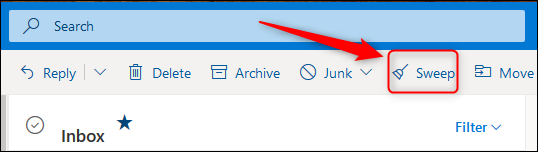
Sweep ist ein Verschiebewerkzeug, das heißt, Sie haben Optionen für die zu verschiebenden E-Mails und eine Option zum Auswählen des Ordners, in den die E-Mails verschoben werden.

Standardmäßig verschiebt Sweep alle E-Mails vom ausgewählten Absender in den Ordner Gelöschte Elemente. Obwohl Sweep ein Verschiebewerkzeug ist, kann es auch zum Löschen von E-Mails verwendet werden.
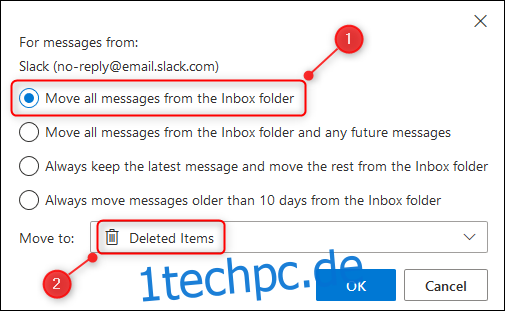
Sie können „Verschieben nach“ von Gelöschte Elemente in einen beliebigen Ordner ändern, einschließlich des Posteingangs. Das bedeutet, dass Sweep nicht nur dazu dient, Ihren Posteingang zu leeren.
Wenn Sie sich beispielsweise entschieden haben, Ihre E-Mails zu kategorisieren, können Sie mit Sweep alle E-Mails eines bestimmten Absenders in Ihrem Archivordner schnell in einen Verarbeitungsordner verschieben und ihnen alle gleichzeitig eine Kategorie zuweisen. Das wäre viel schneller, als die E-Mails manuell zu finden.
Die zweite Option – „Alle Nachrichten aus dem Ordner und alle zukünftigen Nachrichten verschieben“ – verschiebt auch alle E-Mails des ausgewählten Absenders, aber auch alle zukünftigen Nachrichten dieses Absenders.
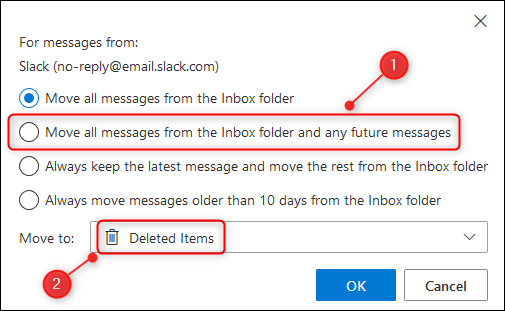
Wie bei der ersten Option hat die zweite Option mehr Leistung, als es auf den ersten Blick erscheinen mag. Diese Option funktioniert in jedem Ordner, sodass Sie damit Ihr Ablagesystem automatisieren können. Nehmen wir an, Sie sind die Art von Person, die ein Dateisystem für ihre E-Mails hat. Jedes Mal, wenn Sie eine E-Mail bearbeitet haben, mussten Sie sie manuell in den richtigen Ordner verschieben. Aber mit Sweep können Sie das automatisieren.
Richten Sie in Ihrem Archivordner eine Sweep-Regel ein, um jede E-Mail von einem bestimmten Absender in den richtigen Ordner zu verschieben. Wenn Sie dann eine E-Mail in Ihrem Posteingang bearbeitet haben, wechseln Sie zum Archiv und lassen Sie die Sweep-Regel sie von dort in den richtigen Ordner senden.
Die dritte Option – „Immer die neueste Nachricht behalten und den Rest aus dem Ordner verschieben“ – ist eine dynamische Version des Konversationsbereinigungstools im Outlook-Client. Dieses Tool wird manuell ausgeführt, wenn Sie es wünschen, und es ist ein großartiges Tool, das wir empfehlen, aber die Sweep-Version wird automatisch ausgeführt.
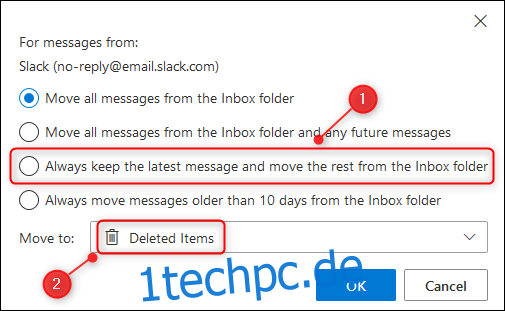
Bei Nachrichten von Personen ist diese Option möglicherweise nicht anwendbar, da Personen Ihnen E-Mails über verschiedene Dinge senden können. Aber es ist perfekt für Erinnerungs-E-Mails von Dingen wie einem Arbeitszeiterfassungssystem oder regelmäßigen Warnmeldungen.
Die letzte Option – „Nachrichten, die älter als 10 Tage sind, immer aus dem Ordner verschieben“ – ist ideal für alle, die mit E-Mails überhäuft werden, die sich in ihrem Posteingang wie Schlamm in einem Flussbett ansammeln.
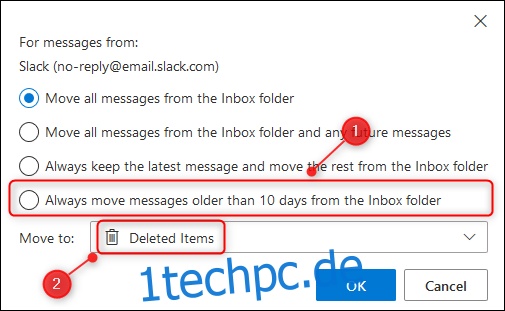
Es gibt viele E-Mails, die, wenn Sie sie nicht innerhalb einer Woche oder so bearbeiten, überhaupt nicht bearbeitet werden. Warum verschieben Sie sie daher nicht automatisch aus Ihrem Posteingang?
Wenn Ihnen das nicht zusagt, ist diese Option dennoch nützlich für den Umgang mit E-Mails, die zeitlich begrenzte Informationen enthalten. Erhalten Sie E-Mails zu lokalen Veranstaltungen in der kommenden Woche? Diese Option ist perfekt, um diese zu löschen. Wenn Sie die Gelegenheit haben, sie zu lesen, dann können Sie sie selbst bearbeiten. Wenn Sie dies nicht tun, lassen Sie Sweep dies für Sie erledigen.
Sie müssen nicht gelöscht werden, da Sie sie in einen beliebigen Ordner senden können, sodass Gutscheinangebote möglicherweise gelöscht werden, aber E-Mails der lokalen Astronomischen Gesellschaft über Dinge, die diese Woche am Himmel passieren, können archiviert werden.
Um alle Ihre Sweep-Regeln anzuzeigen und bei Bedarf zu löschen, klicken Sie auf Einstellungen > Alle Outlook-Einstellungen anzeigen.
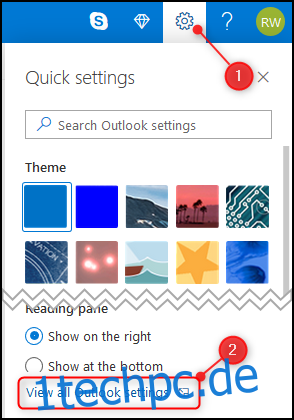
Öffnen Sie E-Mail > Durchsuchen.

Sie können alle von Ihnen erstellten Sweep-Regeln anzeigen und löschen.
Insgesamt ist Sweep ein überraschend leistungsstarkes Bewegungswerkzeug. Sie können es verwenden, um Ihren Posteingang sauber zu halten oder als einfaches Workflow-Tool zum Weiterleiten Ihrer E-Mails von Ordner zu Ordner. Wir denken, dass es eine großartige Ergänzung zum Arsenal von Outlook ist, die Ihnen hilft, die Kontrolle über Ihre E-Mails zu behalten.
